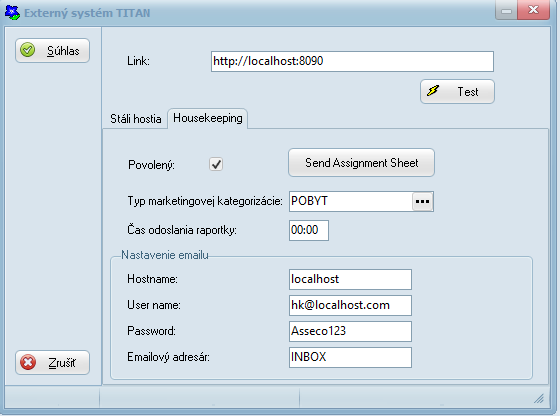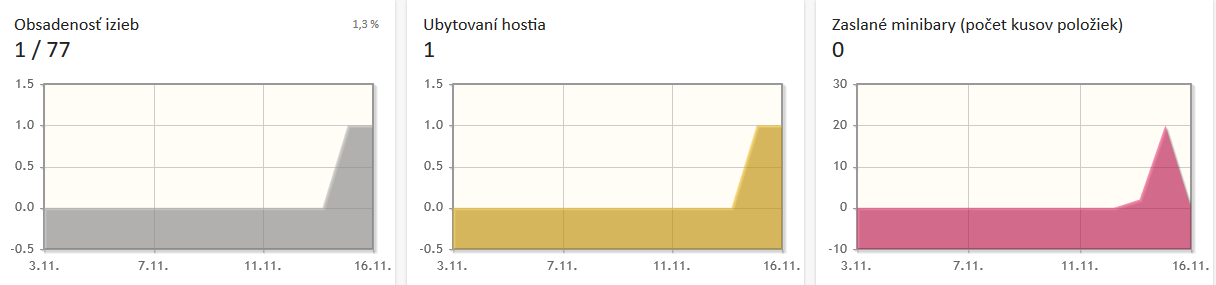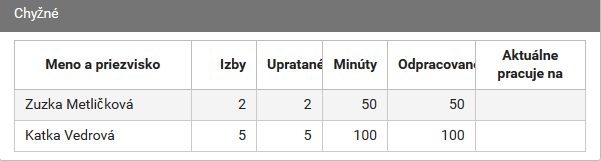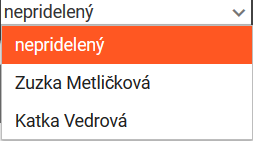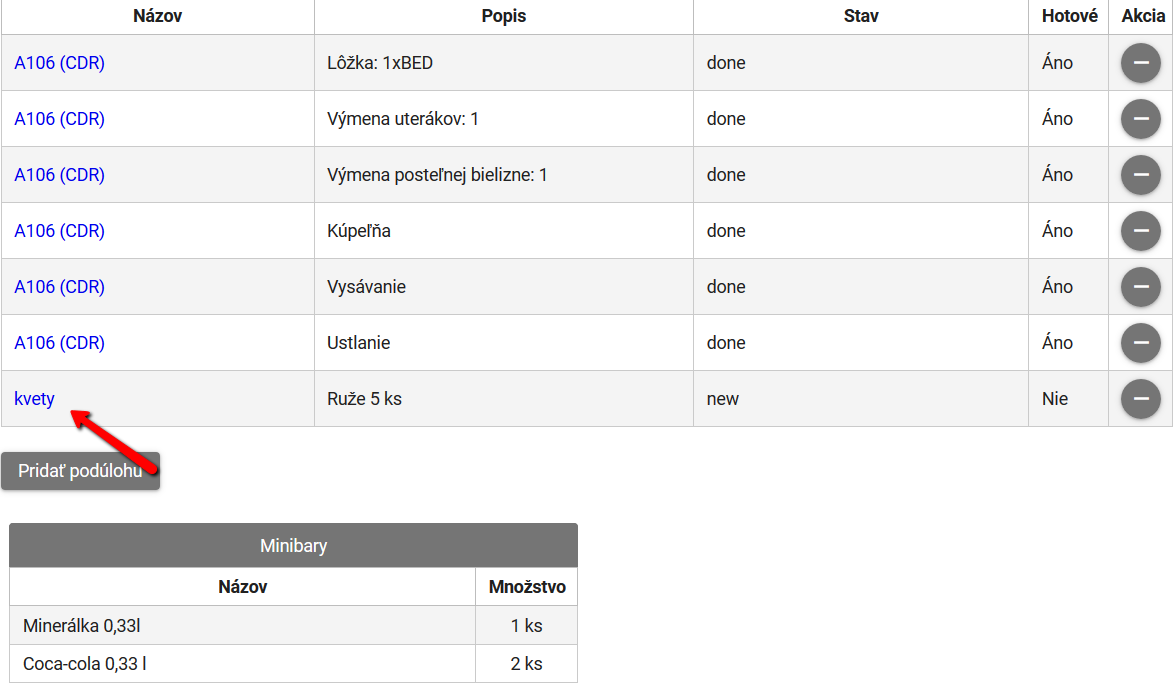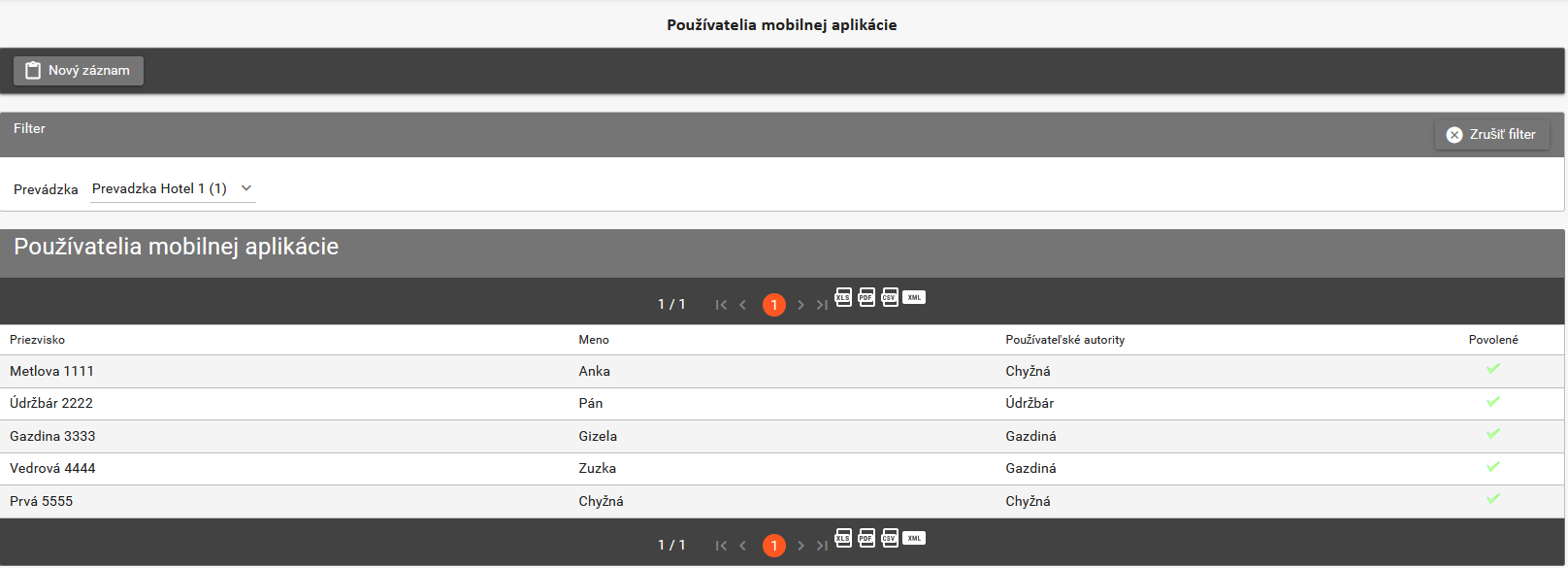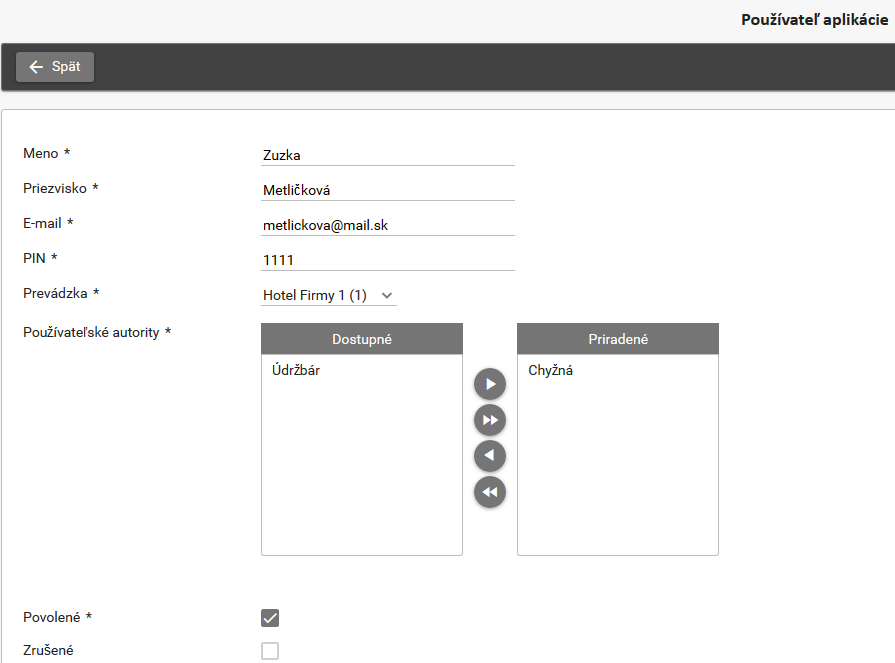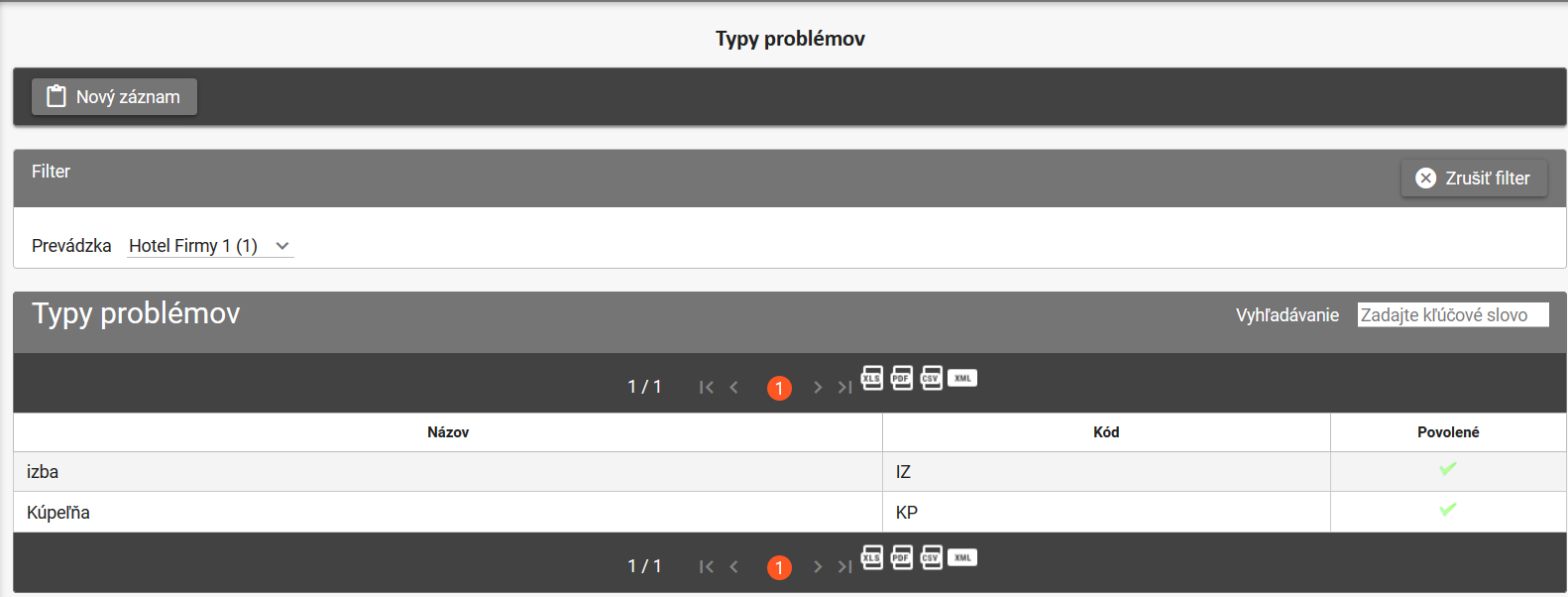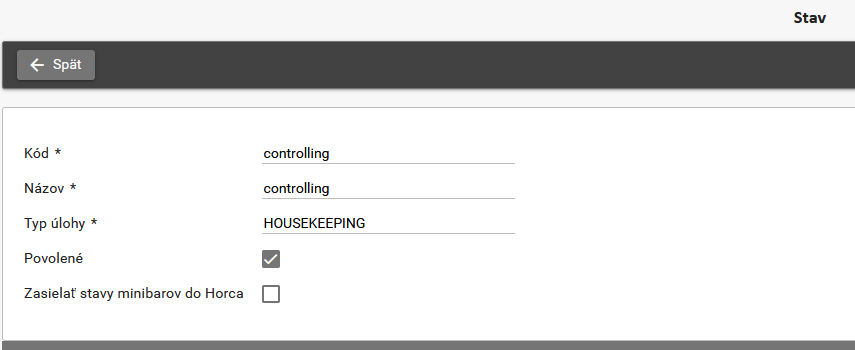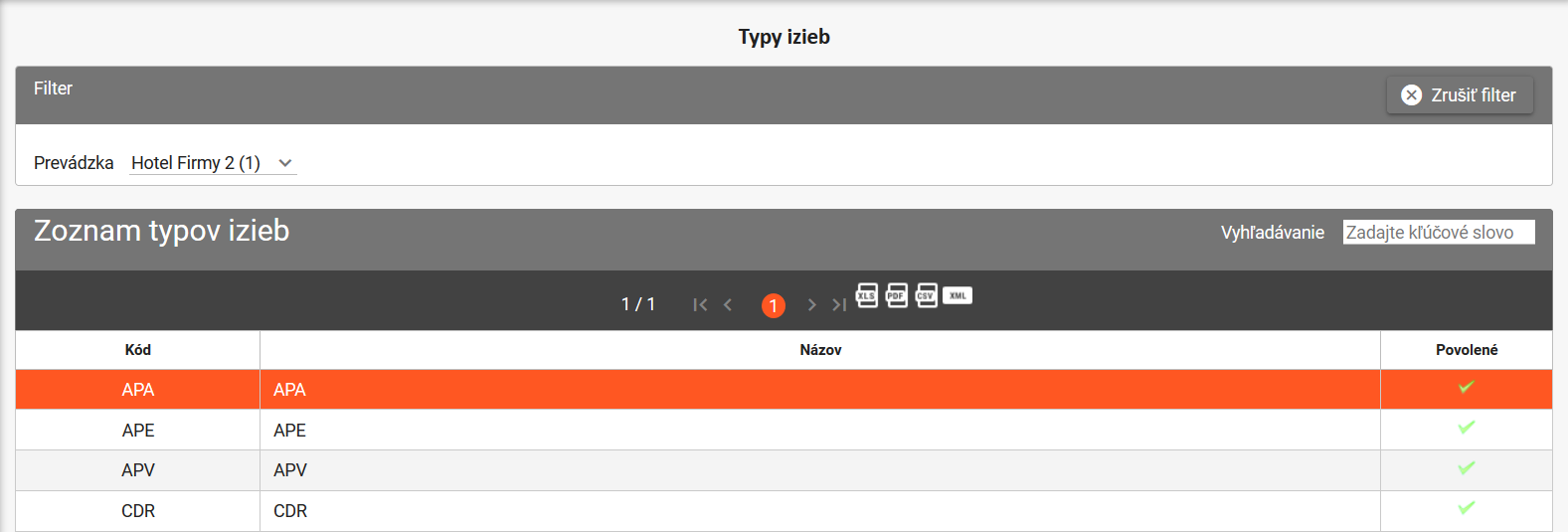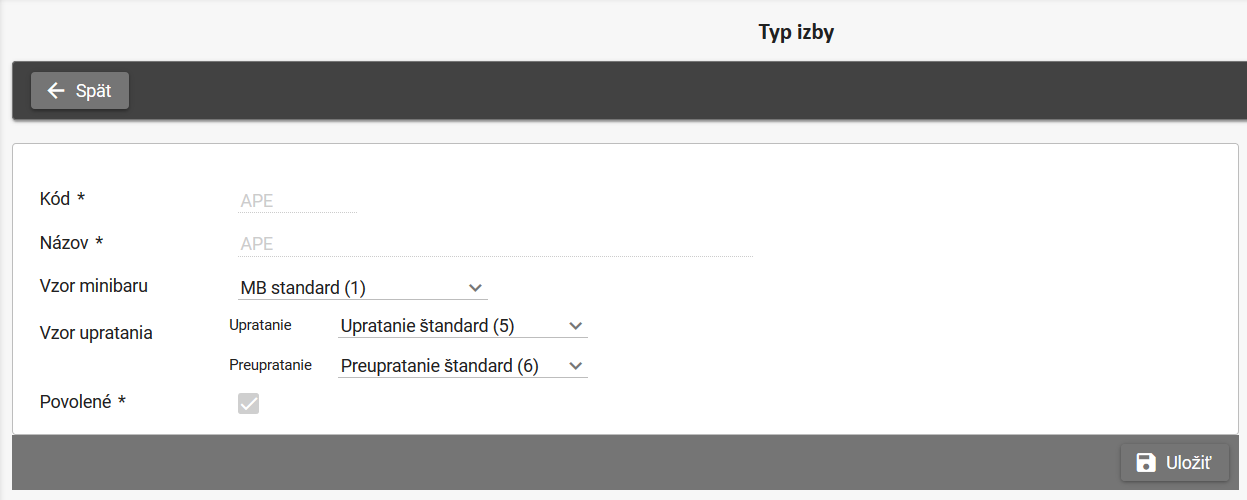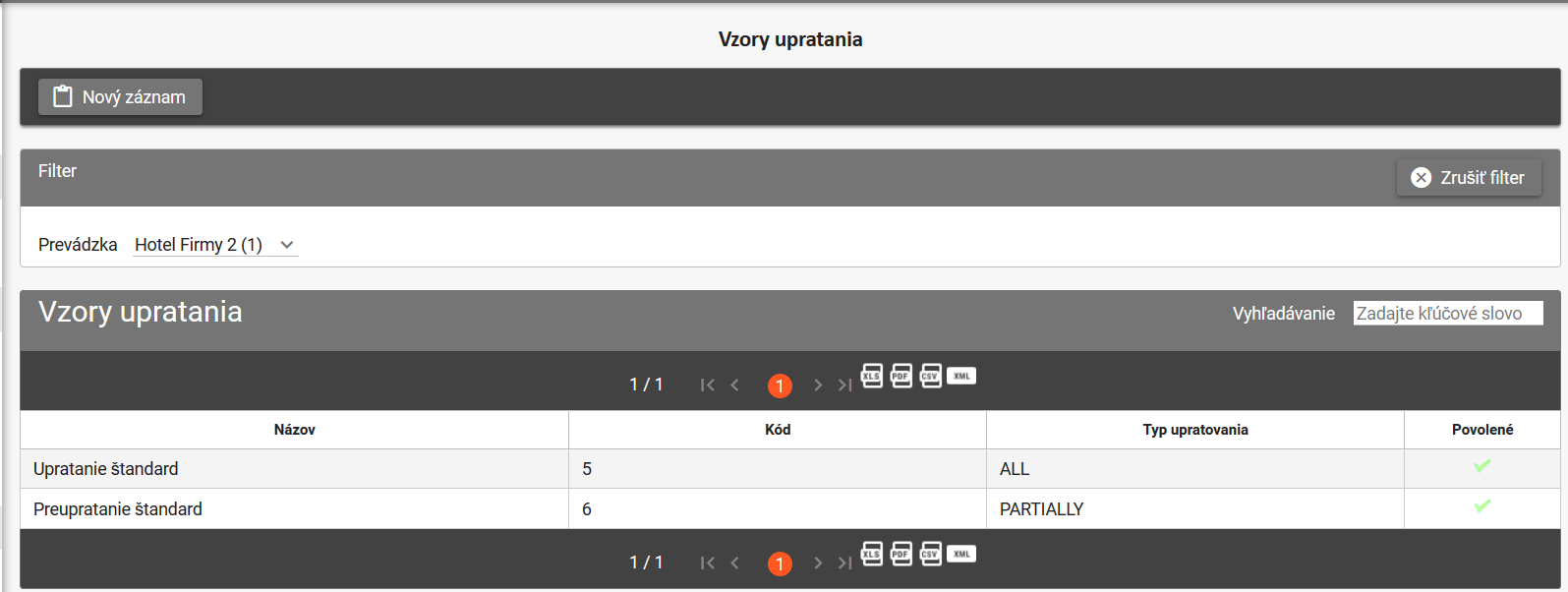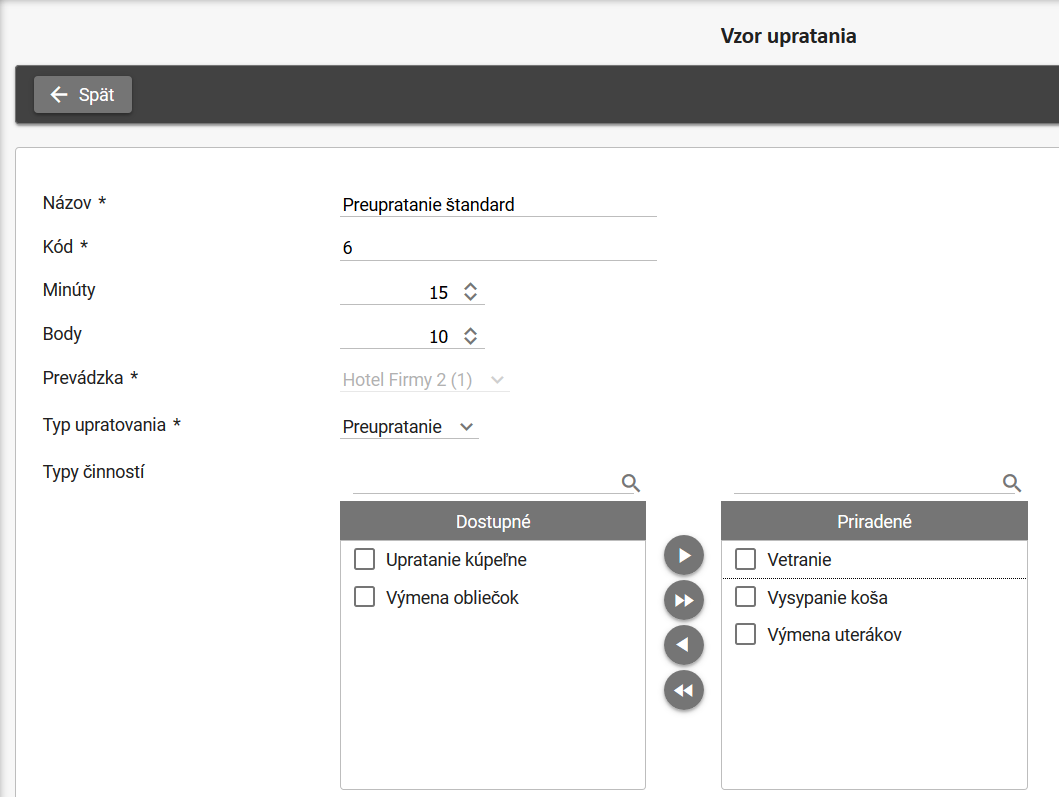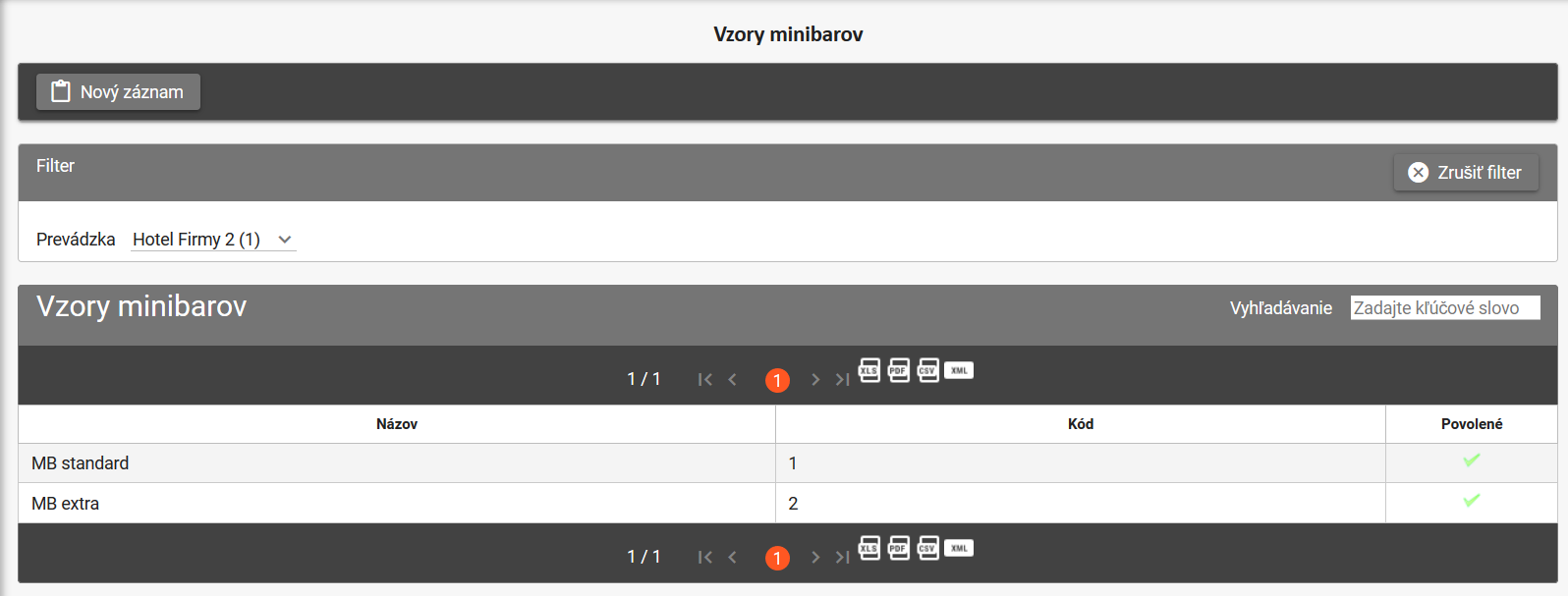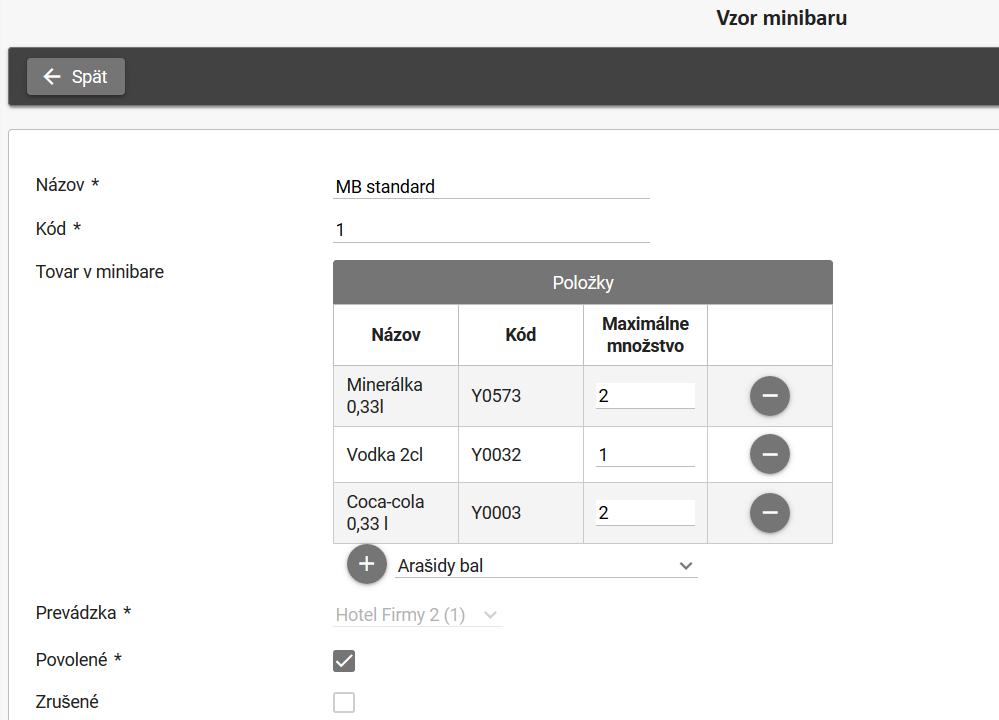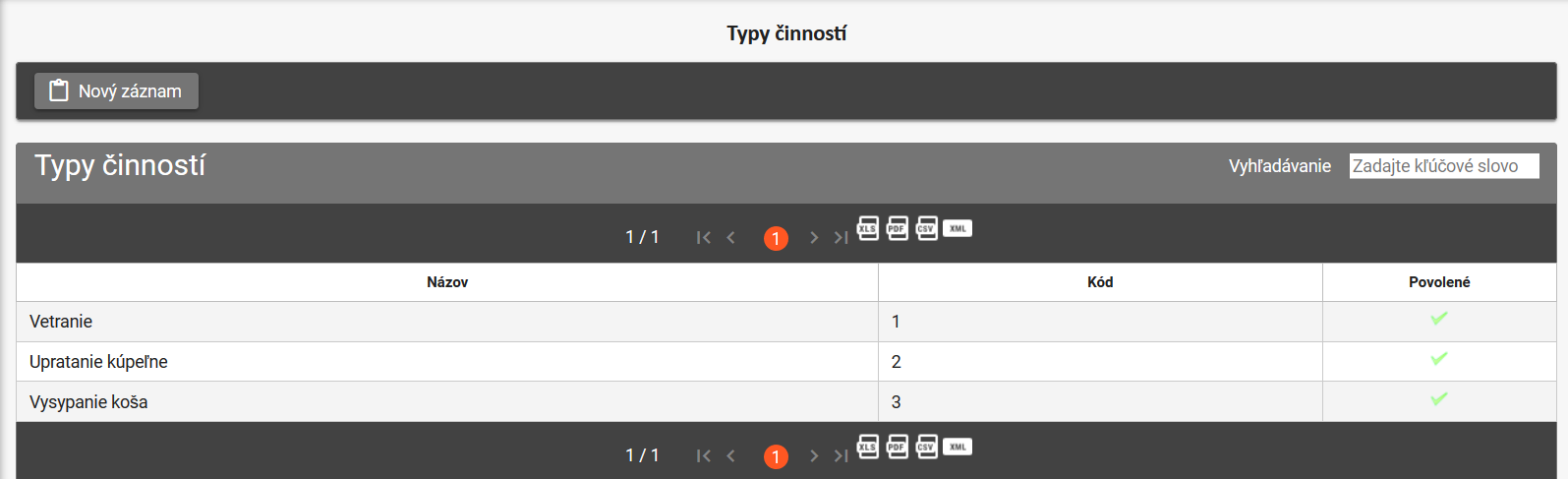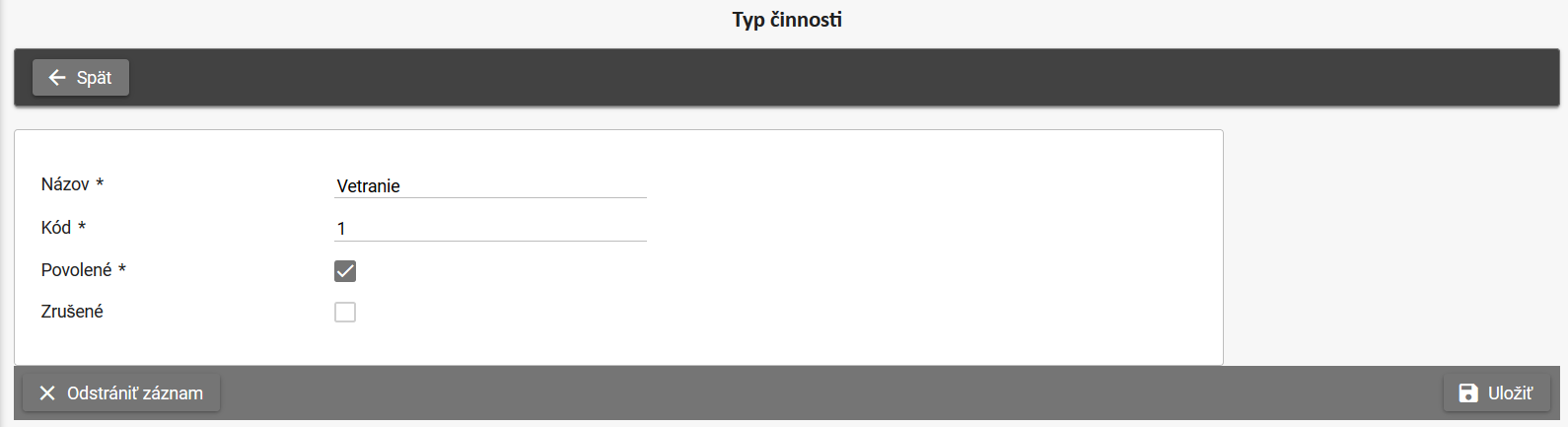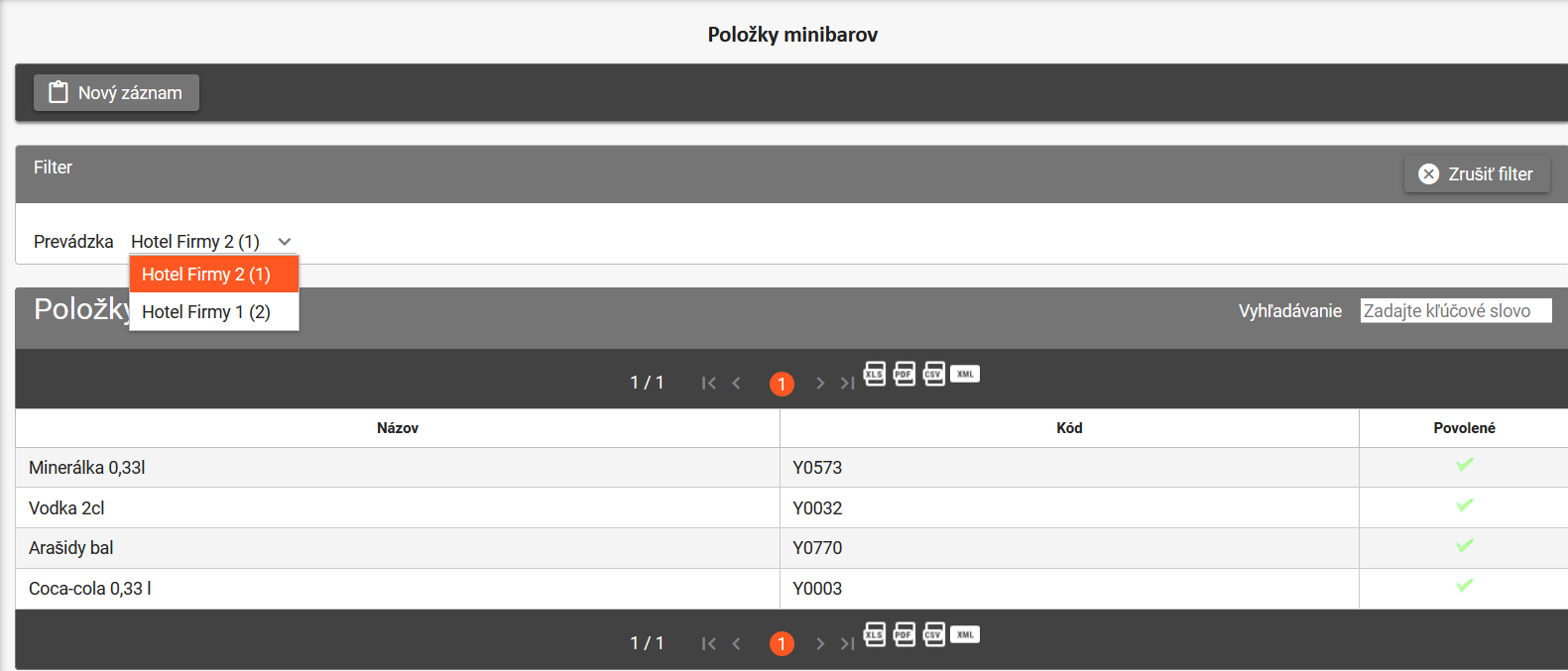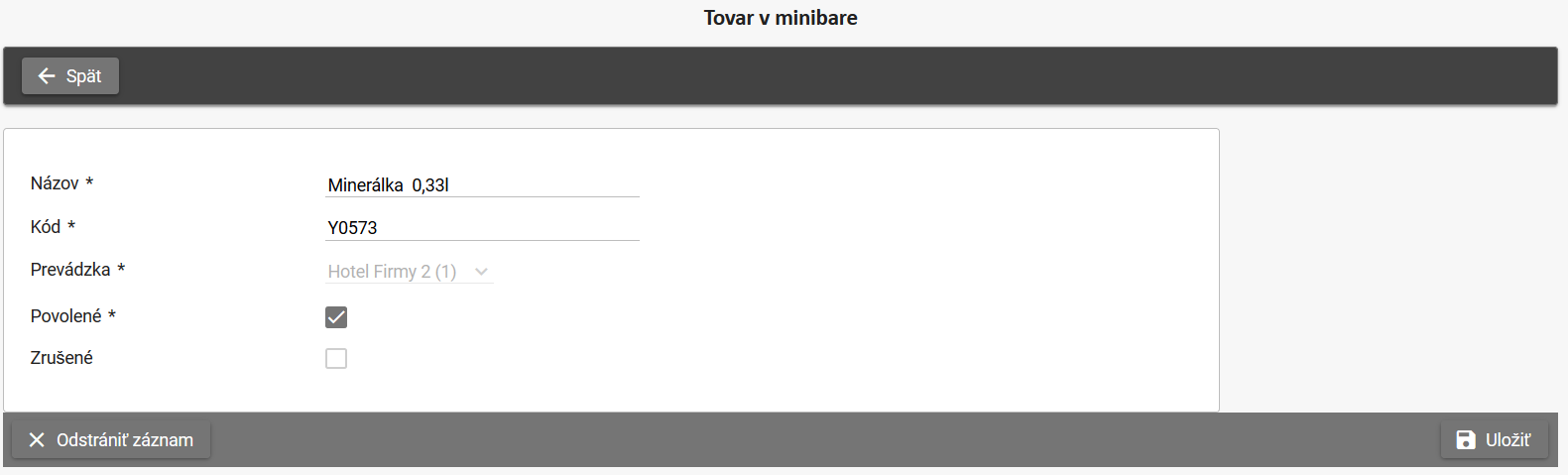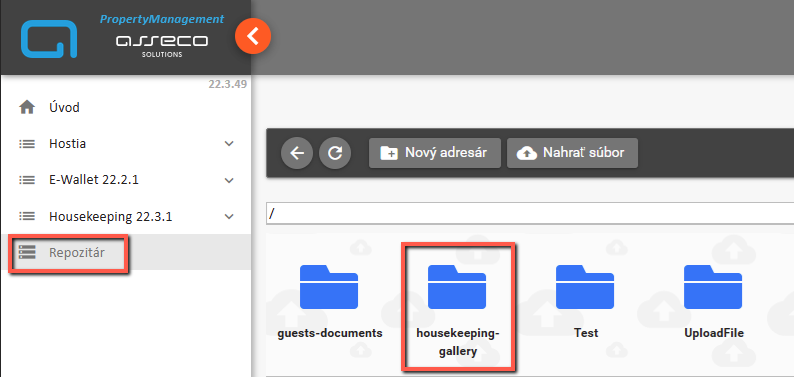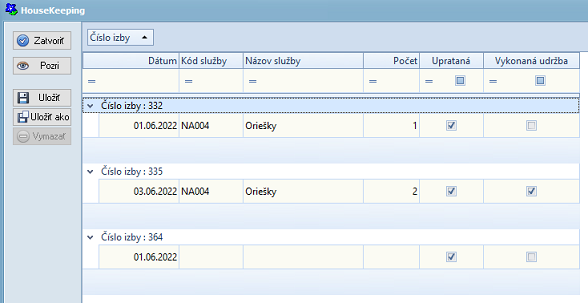Housekeeping - modul
Obsah
Úvod
Modul Housekeeping a aplikácia Mobilná chyžná je nadstavba pre systém Asseco HOREC. Modul slúži na on-line definovanie úloh pre chyžné a údržbárov a on-line posielanie informácii o uprataní priamo do systému Horec. Modul slúži tiež na evidenciu minibarov a zasielanie spotrebovaných položiek na účet hosťa. Modul Housekeeping je podmodul Centrálnej databázy hostí. Pre aktiváciu modulu Housekeeping a aplikácie Mobilná chyžná je potrebné mať zakúpenú licenciu Housekeeping a licenciu pre modul Stáli hostia.
Nastavenie v CORE MANAGEMENT
Pred aktivovaním modulu Housekeeping je potrebné definovať základné číselníky v Core Managemente. Používatelia, ktorí už pracujú s Centrálnou databázou hostí majú nasledovné číselníky vyplnené a je potrebné iba Inicializovať modul Housekeeping v podmodule Aliancie.
Postup:
- Skupiny firiem/Aliancie
- Firmy
- Prevádzky
- Systémy prevádzok
Posledným krokom je inicializácia modulu tlačidlom  v podmodule Aliancie. Systém inicializáciu potvrdí modrým oznámením
v podmodule Aliancie. Systém inicializáciu potvrdí modrým oznámením
Nastavenie v systéme Asseco HOREC
Aplikáciu Housekeeping je potrebné povoliť v menu Servis - Špeciálne služby - Externé systémy - TITAN
Popis polí:
- Link - url a port, kde je aplikácia nainštalovaná
- Záložka Stáli hostia:
- Povolený - check box zaškrtnúť
- Záložka Housekeeping:
- Povolený - check box zaškrtnúť
- Odošli raportku - Manuálne odoslanie raportky vygenerovanej v informácie zostavy I62
- Čas odoslania raportky - automatické nastavenie odosielanie raportky I62
- Nastavenie emailu: slúži na nastavenie komunikácie medzi aplikáciami Housekeeping a Mobilná chyžná a systémom HOREC. Nastavenia vyplniť podľa nastavení definovaných v SMTP serveri
Modul Housekeeping
Nástenka
Modul Nástenka slúži na prehľadné sumarizované zobrazenie údajov potrebných pre manažment upratovania izieb v hoteli. Údaje je možné filtrovať za deň a prevádzku. Modul sa skladá z viacerých prehľadov:
Grafy
- Obsadenosť izieb - číselný údaj zobrazuje stav za vybraný deň, graf zobrazuje počet obsadených izieb z počtu existujúcich izieb za zvolený deň + 12 dní pred zvoleným dňom
- Ubytovaní hostia - číselný údaj zobrazuje stav za vybraný deň, graf zobrazuje počet ubytovaných hostí za zvolený deň + 12 dní pred zvoleným dňom. Ubytovaní hostia sa počítajú ako súčet ubytovaných hostí a počtu lôžok z objednávok
- Zaslané minibary - číselný údaj zobrazuje stav za vybraný deň, graf zobrazuje počet položiek minibarov poslaných cez aplikáciu za zvolený deň + 12 dní pred zvoleným dňom, ak je zvolený deň v minulosti
Informácie o izbách
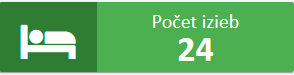 - údaj o celkovom počte izieb v raportke
- údaj o celkovom počte izieb v raportke
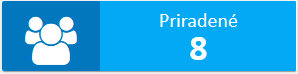 - údaj o celkovom počte priradených izieb chyžným
- údaj o celkovom počte priradených izieb chyžným
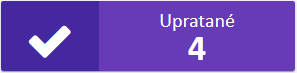 - údaj o celkovom počte uprataných izieb
- údaj o celkovom počte uprataných izieb
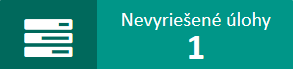 - údaj o celkovom počte nevyriešených úloh pre údržbárov
- údaj o celkovom počte nevyriešených úloh pre údržbárov
- Prehľad Chyžné - prehľad zobrazuje sumár pridelených izieb jednotlivým chyžným, sumár uprataných izieb jednotlivými chyžnými, pridelené a odpracované minúty jednotlivých chyžných a izbu na ktorej chyžná aktuálne pracuje
- Prehľad Úlohy - prehľad zobrazuje úlohy pre údržbárov
Raportky
 V prípae, že je na úlohu/izbu už priradenáchyžná , tak sa táto izba neupdatuje, v prípade, že je synchronizovaná raportka za daný deň opakovane. Znamená to, že ak hostia odišli, a opätovne bude raportka generovaná, na izbách, ktoré už majú priradenú chyžnú sa tento údaj nezobrazí. V mobilnej aplikácii sa zobrazí správne.
V prípae, že je na úlohu/izbu už priradenáchyžná , tak sa táto izba neupdatuje, v prípade, že je synchronizovaná raportka za daný deň opakovane. Znamená to, že ak hostia odišli, a opätovne bude raportka generovaná, na izbách, ktoré už majú priradenú chyžnú sa tento údaj nezobrazí. V mobilnej aplikácii sa zobrazí správne.
Raportka je zoznam izieb, na ktorých je za daný deň potrebné upratať alebo preupratať. Raportka je generovaná v systéme HOREC, a to nasledovnými spôsobmi:
- V menu Servis - Uzávierky - Raportka - Súhlas - vygenerovaná raportka sa automaticky synchronizuje s aplikáciou Housekeeping - manuálna synchronizácia raportky
- V menu Servis - Špeciálne služby - Externé systémy - TITAN - Záložka Housekeeping - tlačidlo Odoslať raportku - manuálna synchronizácia raportky
- V menu Servis - Špeciálne služby - Externé systémy - TITAN - Záložka Housekeeping - čas odoslania raportky - automatická synchronizácia raportky
Raportka je generovaná pre nasledujúci kalendárny deň. Napr. Raportka generovaná pobytový deň 17.11 je zobrazená v aplikácii za deň 18.11.
Popis tlačidiel v prehľade a formulári Zoznam raportky:
Filter je možné nastaviť výberom z týchto atribútov:
- Za deň - výber z kalendára
- Odo dňa - do dňa - výber z kalendára
- Prevádzka - číselník prevádziek definovaných v Core Mangemente
- Poschodie - číselník sa naplní synchronizáciou so systémom HOREC
- Používateľ aplikácie - číselník
- Ubytovací blok - číselník sa naplní synchronizáciou so systémom HOREC
- Zobraziť úlohy pre údržbu - zobrazia sa úlohy pre nahlásené problémy
- Zobraziť všetky nevyriešené úlohy - zobrazia sa úlohy v inom stave ako Done
Prehľad Zoznam raportky zobrazuje zoznam izieb podľa zvoleného filtra. Jednotlivé záznamy je možné otvoriť dvojklikom. Aktívny záznam je podfarbený oranžovo. Z prehľadom pracuje manažér, ktorý priraďuje izby jednotlivým chyžným a sleduje tu stav upratania izieb. Check box na začiatku každého záznamu slúži na označenie záznamu. V Stĺpci Odišiel je zobrazený odchod hosťa vykonaný v systéme HOREC. Potvrdený Odchod hosťa v systéme Horec sa automaticky synchronizuje do Titanu. Odchod je zobrazený ikonou ![]() . Zároveň je odchod hosťa zobrazený aj v aplikácii Mobilná chyžná v zozname úloh na príslušnej izbe značkou Check out. V prípade, že popis je Odchod a hosť ešte neodišiel, je v stĺpci ikona
. Zároveň je odchod hosťa zobrazený aj v aplikácii Mobilná chyžná v zozname úloh na príslušnej izbe značkou Check out. V prípade, že popis je Odchod a hosť ešte neodišiel, je v stĺpci ikona ![]() . Táto ikona je zobrazená aj v prípade, že popis izby je iný ako Odchod. V stĺpci Kategória úlohy sa zobrazujú stavy:
. Táto ikona je zobrazená aj v prípade, že popis izby je iný ako Odchod. V stĺpci Kategória úlohy sa zobrazujú stavy:
- ALL - znamená upratanie
- PARTIALLY - znamená preupratanie
- MAINTANANCE - údržba
Popis tlačidiel a atribútov formulára Raportka:
Dokončiť úlohu - tlačidlo slúži na priradenie stavu done, respektíve stavu, ktorý je vo workflow označený ako hotovo. Izba sa v systéme Horec zobrazí ako uprataná. Používa sa v prípade, že izba nie je z nejakého dôvodu označená ako uprataná priamo v aplikácii. Je to teda náhrada tklačidla Označiť izbu ako upratanú v aplikácii Mobilná chyžná.
Prevádzka - prevádzka, kde je izba pridelená, systém vyplní automaticky
Používateľ aplikácie - používateľ pridelený na upratanie, je možné zmeniť
Názov - číslo izby, typ izby
Kód -
Priorita - štandardne je priradená priorita normal, je možné meniť na hight - vysoká a low nízka, v prípade, že je priorita zmenená na hight, je izba zobrazená v aplikácii Mobilná chyžná v časti prioritné úlohy, v prípade priority low, zostáva v časti ostatné úlohy
Dátum - dátum raportky, kalendárny deň
Izba - číslo izby, systém vyplní automaticky
Stav - stav podľa workflow, systém vyplní automaticky
Marketingová kateória
Typ problému - údržbárska úloha z číselníka Typy problémov, ak nie je pridelená žiadna, zobrazuje sa stav nepridelený
Popis - popis akcie na izbe - odchod, príchod, ostávajú, systém vyplní automaticky
Poznámka - ľubovoľný zápis
Zoznam činností pre izbu: vyplnený podľa Vzoru upratania. Zobrazuje sa popis a stav. Tlačidlom  je možné úlohu odobrať. Odobratie úlohy sa prejaví v aplikácii Mobilná chyžná. Položky počet lôžok, výmena bielizne a výmena uterákov sa prenášajú do aplikácie pri odoslaní Raportky zo systému HOREC, nezadávajú sa do číselníka Typy činností
je možné úlohu odobrať. Odobratie úlohy sa prejaví v aplikácii Mobilná chyžná. Položky počet lôžok, výmena bielizne a výmena uterákov sa prenášajú do aplikácie pri odoslaní Raportky zo systému HOREC, nezadávajú sa do číselníka Typy činností
Pridať podúlohu - pridanie čiastkovej úlohy mimo vzoru upratania, napr. ovocie na izbu. Vo formulári sa definuje Názov, Popis a stav úlohy (preddefinovaný je stav new). Podúlohu nie je možné pridávať, ak je hlavná úloha v stave Done.
Minibary - zoznam položiek minibarov pridaných cez aplikáciu Mobilná chyžná
Číselníky
Pri vypĺňaní číselníkov odporúčame začať číselníkom Položky minibarov a postupovať k číselníku Používatelia mobilnej aplikácie
Používatelia mobilnej aplikácie
V číselníku definujeme používateľov aplikácie Mobilná chyžná, t.j. zadávame konkrétnych používateľov a priraďujeme k nim používateľské autority: chyžná, údržbár alebo gazdiná.
Popis atribútov záznamu Používateľ aplikácie. Záznam sa otvorí dvojklikom:
Meno - meno používateľa, povinný údaj
Priezviskopriezvisko používateľa, povinný údaj
E-mai - e-mail používateľa, povinný údaj
PIN - PIN používateľa do aplikácie, povinný údaj
Prevádzka- prevádzka, pre ktorú je záznam platný, povinný údaj
Používateľské autority - chyžná, údržbár alebo gazdiná, premiestňuje sa šípkami do poľa Priradené používateľa, povinný údaj
Povolené - potvrdiť, ak je záznam platný
Typy problémov
V číselníku definujeme problémy pre údžbárov.
Popis tlačidiel v prehľade a formulári Typy problémov:
Filter - Prehľad obsahuje filter na prevádzku. Vo filtri je nastavená prevádzka, ktorá bola založená ako prvá v číselníku Prevádzky v časti Core Mnagement. Prevádzky je možné meniť výberom z combo boxu kliknutím na šípku.
Popis atribútov formulára Typ problému:
Názov - názov problému, napr.: Kúpeľňa, povinný údaj
Kód - ľubovoľný znak, povinný údaj
Povolené - povoliť záznam pre aplikáciu Mobilná chyžná, povinný údaj
Workflows
V číselníku sú definované stavy, aké nadobúdajú izby v procese upratovania. Číselník je zadefinovaný už pri inštalácii aplikácie a nie je možné ho meniť. Používateľ si môže prispôsobiť stav controlling, ktorý môže povoliť alebo zakázať. Pri stave controlling je možné potvrdiť chceck box Zasielať stavy minibarov do Horca. Toto nastavenie sa uplatňuje v prípade, že používateľ aplikácie pri nahrávaní položiek minibarov zvolí možnosť Zapísať zmeny, ale neodoslať do Horca. Ak je pri stave controlling nastavenie potvrdené, odošlú sa položky minibarov do Horca pri nadobudnutí tohto stavu. Ak nastavenie nie je potvrdené, položky minibarov sa odošlú až pri nadobudnutí stavu Done, teda po potvrdení upratania gazdinou.
Stavy:
- New - stav izby na začiatku procesu po vygenerovaní raportky. Izba môže byť priradená používateľovi alebo nie je priradená žiadnemu používateľovi mobilnej aplikácie
- In_progress - stav izby po prevzatí používateľom mobilnej aplikácie tlačidlom v aplikáciiPrevziať
- Controlling - stav izby po uprataní a potvrdení tlačidla v aplikácii Označiť izbu ako upratanú, ak je povolený stav Controlling
- Done - stav po potvrdení upratania gazdinou, alebo stav izby po uprataní a potvrdení tlačidla v aplikácii Označiť izbu ako upratanú, ak Controlling nie je povolený. Tento stav môže izba mať aj pri potvrdení tlačidla Dokončiť v podmodule Raportky na zázname izby.
- Rejected - tento stav nadobudne izba pri potvrdení tlačidla Nerušiť v aplikácii Mobilná chyžná, alebo po vrátení úlohy gazdinou
- Discarded (vyradená) - ak je úloha nahradená novou úlohu na rovnakú izbu, a platí že je úloha nepriradená a v stave nová a má pobyt - systém tento stav priradí automaticky
Popis atribútov záznamu Workflow -Stav:
Názov - názov stavu
Kód - kód stavu
Typ úlohy - stav pre Housekeeping alebo podúlohu AUBTASK
Povolené - iba pre stav Controlling, používateľ potvrdí v prípade, že chce tento stav zaradiť do workflow
Zasielať stavy minibarov do Horca - pri potvrdenom nastavení sa odošlú položky minibarov do Horca, ak bude úloha v tomto stave a položky minibarov v mobilnej aplikácii boli potvrdené modrým tlačidlom Zapísať zmeny.
Typy izieb
Číselník typy izieb je synchronizovaný so systémom HOREC pri potvrdení externého systému Titan.
Filter - Prehľad obsahuje filter na prevádzku. Vo filtri je nastavená prevádzka, ktorá bola založená ako prvá v číselníku Prevádzky v časti Core Mnagement. Prevádzky je možné meniť výberom z combo boxu kliknutím na šípku. V prehľade Zoznam typov izieb sú zobrazené typy izieb podľa prevádzky uvedenej vo filtri.
Popis tlačidiel vo formulári Typ izby:
| potvrdením tlačidla sa používateľ vráti na prehľad položiek | |
| potvrdením tlačidla sa záznam uloží |
Používateľ definuje pre každý typ izby v číselníku vzor minibaru a vzor upratania. Formulár Typ izby otvorí dvojklikom na záznam v prehľade.
Popis atribútov formulára Typ izby:
Názov - je automaticky prebraný zo záznamu, povinný údaj
Kód - je automaticky prebraný zo záznamu, povinný údaj
Vzor minibaru - používateľ vyberá vzor z číselníka vzory minibarov, combo box sa otvorí po kliknutí na šípku.
Vzor upratania - používateľ vyberá vzor z číselníka vzory upratania, combo box sa otvorí po kliknutí na šípku.
Povolené - povoliť záznam pre aplikáciu Mobilná chyžná
Vzory upratania
V číselníku definujeme vzor/vzory upratania. V prípade, že používateľ na jednej prevádzke upratuje rôzne podľa typu izby, zadá viac vzorov upratania. Vzor upratania sa definuje zvlášť pre bežné upratanie a zvlášť, ak ide o preupratanie izby. Vzor upratania sa následne zadáva v číselníku typov izieb pre daný typ izby.
Popis tlačidiel v prehľade a formulári Vzor upratania:
Filter - Prehľad obsahuje filter na prevádzku. Filtrovaná prevádzka je vyplnená pri zadávaní nového záznamu do číselníka. Vo filtri je nastavená prevádzka, ktorá bola založená ako prvá v číselníku Prevádzky v časti Core Mnagement. Prevádzky je možné meniť výberom z combo boxu kliknutím na šípku.
Popis atribútov formulára Vzor upratania:
Názov - názov vzoru, napr.: Upratanie štandard, povinný údaj
Kód - ľubovoľný znak, povinný údaj
Minúty - minúty trvania vzoru pre upratanie
Body - body pridelené za vzor upratania
Prevádzka - v zázname je vyplnená prevádzka podľa filtra na úvodnej strane, povinný údaj
Typ upratovania - upratanie - systém nastaví pre izby, kde je plánovaný odchod hosťa, preupratanie - systém nastaví pre izby, kde hosťa zostáva (nastavenie preupratania nie je povinné), príprava - systém nastaví pre izby, kde hosťa prichádza (nastavenie prípravy nie je povinné)
Typy činností - používateľ vyberá označené typy činností pre daný vzor upratovania zo zoznamu Dostupné do zoznamu Pridané tlačidlom ![]() . Tlačidlom
. Tlačidlom ![]() je možné presunúť všetky položky naraz bez označenia.
je možné presunúť všetky položky naraz bez označenia.
Povolené - povoliť záznam pre aplikáciu Mobilná chyžná
Zrušené
Vzory minibarov
V číselníku definujeme vzor/vzory obsahu minibaru. V prípade, že používateľ na jednej prevádzke napĺňa minibary rôznym obsahom (napr. podľa typu izby), zadá viac vzorov minibarov.
Popis tlačidiel v prehľade a formulári Vzor minibaru:
Filter - Prehľad obsahuje filter na prevádzku. Filtrovaná prevádzka je vyplnená pri zadávaní nového záznamu do číselníka. Vo filtri je nastavená prevádzka, ktorá bola založená ako prvá v číselníku Prevádzky v časti Core Mnagement. Prevádzky je možné meniť výberom z combo boxu kliknutím na šípku.
Popis atribútov formulára Vzor minibaru:
Názov - názov vzoru, napr.: MB standard, povinný údaj
Kód - ľubovoľný znak, povinný údaj
Tovar v minibare - tovar je do minibaru pridaný potvrdením tlačidla |![]() pri položke minibaru. Potvrdená položka sa uloží ako záznam do tabuľky Položky. Používateľ zadá príslušné množstvo k položke do stĺpca Maximálne množstvo. Tlačidlom |
pri položke minibaru. Potvrdená položka sa uloží ako záznam do tabuľky Položky. Používateľ zadá príslušné množstvo k položke do stĺpca Maximálne množstvo. Tlačidlom |![]() sa položka s minibaru odstráni.
sa položka s minibaru odstráni.
Prevádzka - v zázname je vyplnená prevádzka podľa filtra na úvodnej strane, povinný údaj
Povolené - povoliť záznam pre aplikáciu Mobilná chyžná
Zrušené
Typy činností
V číselníku definujeme jednotlivé činnosti, ktoré vykonáva chyžná pri upratovaní izieb, napr.: vyvetrať, vysypať kôš. Počet lôžok, výmena bielizne a výmena uterákov sa v číselníku nezadáva, tieto položky sa prenášajú do aplikácie pri odoslaní Raportky zo systému HOREC.
Popis tlačidiel v prehľade:
Popis tlačidiel v prehľade a formulári Typ činnosti:
Popis atribútov formulára Typ činnosti:
Názov - názov konkrétnej činnosti, napr.: vetranie, povinný údaj.
Kód - ľubovoľný znak , povinný údaj
Povolené - povoliť záznam pre aplikáciu Mobilná chyžná
Zrušené
Položky minibarov
V číselníku definujeme jednotlivé položky - tovary, ktoré sú v ponuke minibarov.
Popis tlačidiel v prehľade a formulári Tovar v minibare:
Filter - Prehľad obsahuje filter na prevádzku. Filtrovaná prevádzka je vyplnená pri zadávaní nového záznamu do číselníka. Vo filtri je nastavená prevádzka, ktorá bola založená ako prvá v číselníku Prevádzky v časti Core Mnagement. Prevádzky je možné meniť výberom z combo boxu kliknutím na šípku.
Popis atribútov formulára Tovar v minibare:
Názov - názov tovaru, napr.: Minerálka 0.33 l, povinný údaj. Použité názvy si systém pamätá, je možné ich vyberať s combo boxu pri napĺňaní číselníka pre viac prevádzok.
Kód - kód tovaru v číselníku služieb v systéme HOREC, záložka Externé systémy - titán Housekeeping, povinný údaj
Prevádzka - v zázname je vyplnená prevádzka podľa filtra na úvodnej strane, povinný údaj
Povolené - povoliť záznam pre aplikáciu Mobilná chyžná
Zrušené
Repozitár
Pre fungovanie ukladania fotografií k nahlásenému problému je potrebné v repozitári založiť adresár s názvom housekeeping-gallery.
Reporting o Housekeepingu v Asseco HOREC
V systéme Asseco HOREC v časti Reporting je prehľad Housekeeping. Prehľad je možné filtrovať podľa dátumu od - do. Zostavu je možné uložiť a zgrupovať podľa stĺpcov v hornom poli.